Ett vattenmärke används för att identifiera en konstnär, producent eller ägare. När den används på foto är det ett sätt att indikera att rättigheterna till bilden tillhör ägaren. Med populariseringen av upphovsrättsmedvetenheten kommer fler och fler fotografer att använda vattenmärken när de publicerar foton. För att inte förstöra bildens skönhet använder vi vanligtvis verktyget för att ta bort vattenstämpel när vi bearbetar bilden.
Men vad ska vi göra när platsen för vattenstämpeln för vissa bilder är komplicerad eller om vattenstämpeln är för tät? I det här inlägget listar vi några användbara verktyg som hjälper dig att enkelt ta bort vattenstämpeln från ett foto.
Innehåll
Del 1 - Online Verktyg 1. Apowersoft Water Remover 2. Inpaint 3. Pixlr
Del 2 - Offline- Verktyg 1. Photoshop 2. Fotophire Editing Toolkit
Del 1 - Online Verktyg
1. Apowersoft Water Remover
Apowersoft Watermark Remover är ett fantastiskt vattenmärkesverktyg på nätet som kan hjälpa dig att lägga till eller ta bort vattenmärken i foton och videor enkelt. Det har tre verktyg för val av vattenstämpel som kan ta bort alla oönskade objekt från foton. Verktyget stöder också batchbehandling av flera vattenmärken samtidigt.
Steg 1. Navigera till Online Image Watermerk Remover och ladda upp fotot som du vill ta bort vattenstämpeln från din lokala enhet.
Steg 2. Dra rutan till ditt vattenstämpel. Om du har mer än ett vattenstämpel på ditt foto kan du klicka på knappen "Lägg till låda (ruta)" för att ta bort andra vattenmärken. När du är klar trycker du på knappen "Radera".
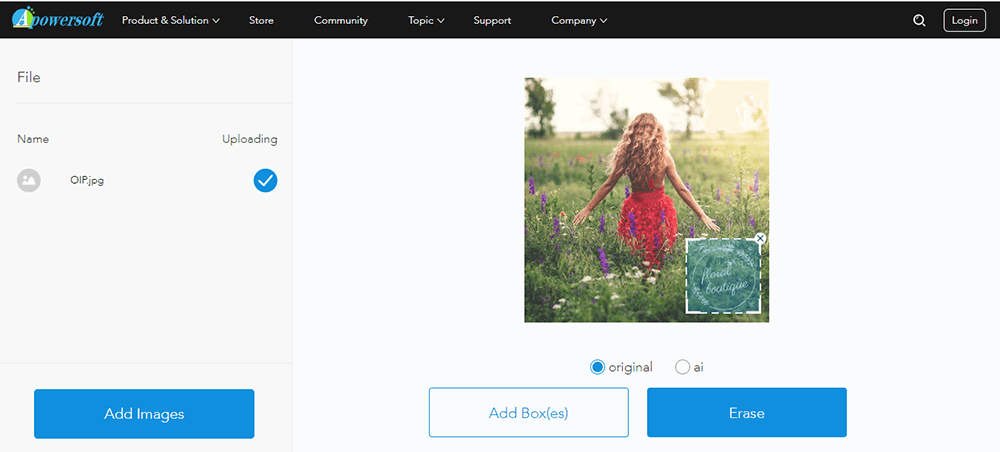
Steg 3. Efter att ha väntat i några sekunder kan du ladda ner det nya fotot genom att klicka på knappen "ladda ner bilder". Dina bilder kommer att raderas från tjänsten permanent. Du behöver inte oroa dig för säkerheten på ditt foto.
2. Inpaint
Inpaint är ett onlineverktyg som magiskt kan ta bort objekt från dina foton. Med Inpaint får du tydliga, spektakulära bilder med få enkla gester. Att använda Inpaint för att ta bort objekt från foton är nästan lika enkelt som att ta en bild själv. Med bara tre enkla steg kan du få kraftledningar, turister, byggnader, bakgrundsvrak och andra element att försvinna som om de aldrig var där. När du har tagit bort vattenstämpeln kan du inte bara reparera gamla foton utan också förbättra din hud med Inpaint.
Steg 1. Släpp filen till fönstret direkt eller klicka på "Ladda upp bild" för att ladda upp ditt foto. Samtidigt måste du vara uppmärksam på formatet och bildstorleken. Formatet ska vara JPG eller PNG. Fotostorleken får inte överstiga 10 MB.
Steg 2. Välj det verktyg för borttagning av vattenstämpel som du behöver i den vänstra menyraden. Rama in plats för vattenmärket på fotot och klicka sedan på det gröna "Radera".
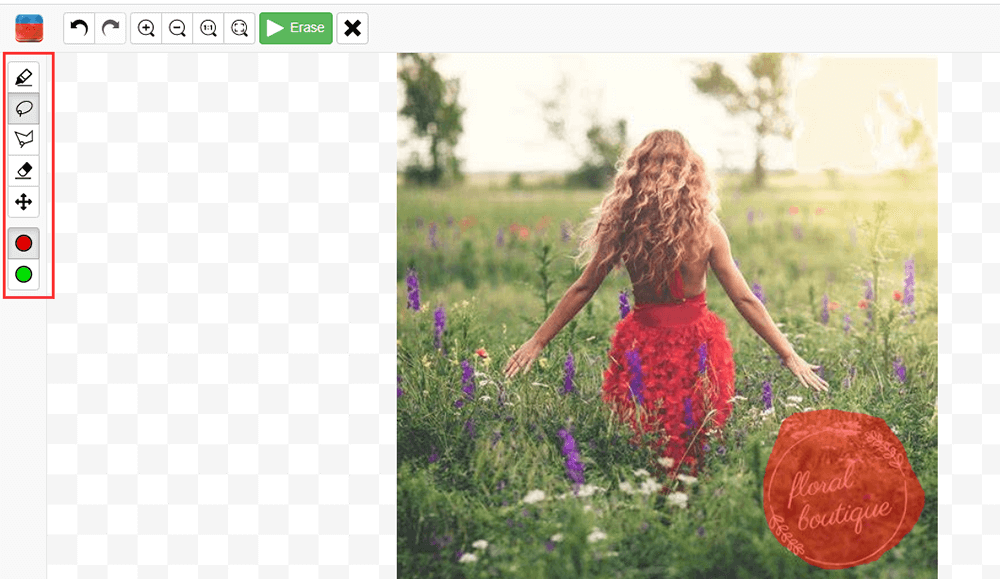
Steg 3. Efter några sekunder kan du få fotot utan vattenstämpel. Klicka på knappen "Ladda ner" som visas i sidans övre högra hörn.
3. Pixlr
Pixlr är en gratis online-redigerare online i din webbläsare. Redaktören kan öppna nästan vilket bildformat som PSD (Photoshop), PXD, JPEG, PNG (transparent), SVG och mer. Med AI-designverktygen i denna redigerare kan du ta bort vattenmärken från dina foton perfekt med ett klick. Oavsett var du är kan du redigera foton. Den kraftfulla online-redigeraren fungerar också som en charm på din mobila enhet, så att du kan gå in i redigeringsläget när som helst.
Steg 1. Starta Pixlr online redaktör.
Steg 2. Ladda upp ditt foto genom att klicka på knappen "ÖPPEN BILD". Laddar URL för att ladda upp fotot stöds också.
Steg 3. Klicka på "Retuschera"> "CLONE STAMP" för att ta bort vattenstämpeln. Klicka på vattenstämpeln och dra musen för att radera vattenstämpeln.
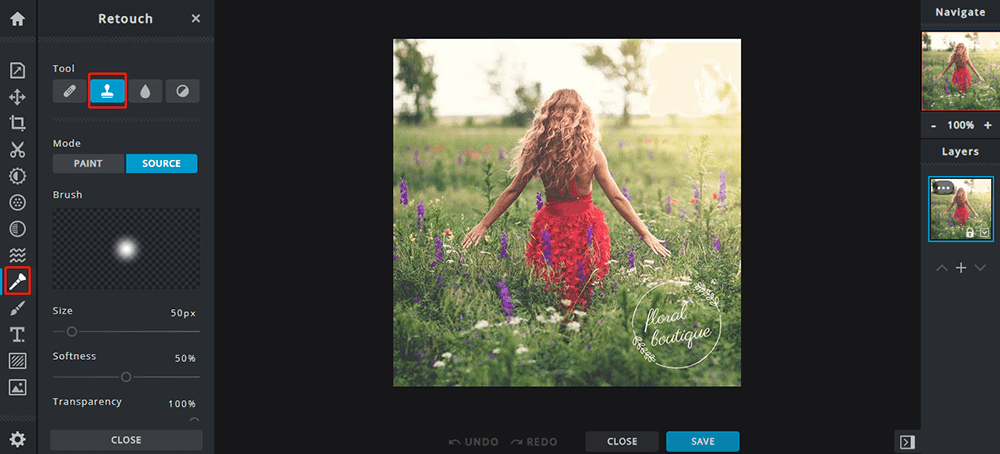
Steg 4. Klicka på "Spara" för att spara fotot. Du kan ställa in kvaliteten och storleken på fotot i det här steget. När du är klar klickar du på knappen "DOWNLOAD".
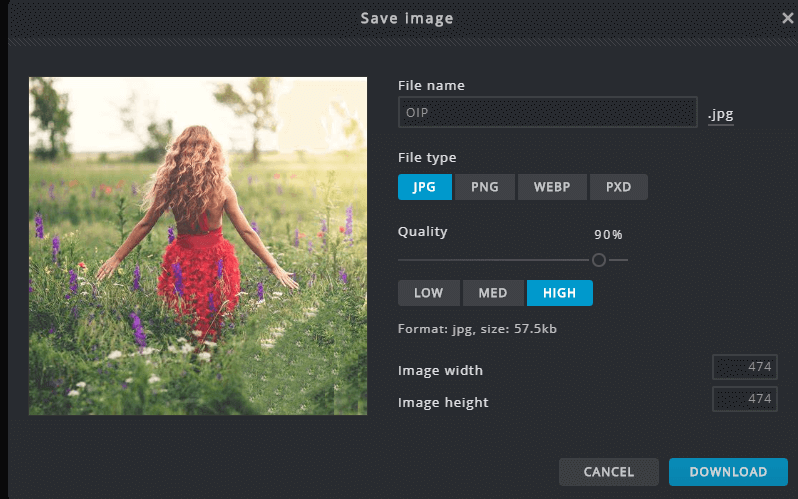
Del 2 - Offline- Verktyg
1. Photoshop
Photoshop är en av de bästa programvarorna för bildbehandling och grafisk design. Från fotoredigering och komposition till digital målning, animering och grafisk design är Photoshop ditt bästa val. De professionella fotograferingsverktygen gör det enkelt att göra vardagliga redigeringar eller totala bildomvandlingar över skrivbord och iPad. Beskär, ta bort objekt, retuschera och kombinera foton. Att spela med färg och effekter, återbilda fotografiets konst stöds också.
Steg 1. Ladda ner och installera programvaran och starta sedan Photoshop.
Steg 2. Dra bilden för att ta bort vattenstämpeln direkt till gränssnittet till Adobe Photoshop. Dessutom kan du klicka på "Arkiv"> "Öppna ..." eller använda en genväg för att ladda foton.
Steg 3. Gå nu för att välja "Content-Aware Move Verktyg" i Photoshop som visas på skärmbilden nedan. Därefter måste du klicka och håll ned för att välja det område runt vattenstämpeln på ditt foto du behöver ta bort.
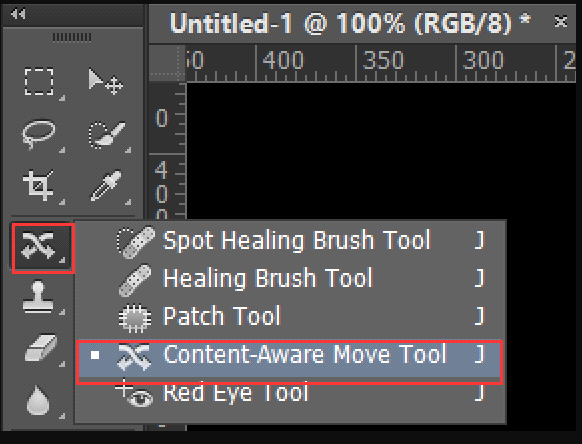
Steg 4. Gå till "Redigera"> "Fyll", då ser du en popup-ruta "Fyll" på skärmen. Här måste du välja "Content-Aware" under innehållslistan och ställa in Mode till "Normal", Opacity till "100%" i området Blending. När du är klar med inställningen klickar du på knappen "OK". Då ser du ditt vattenstämpel försvunnit på fotot.
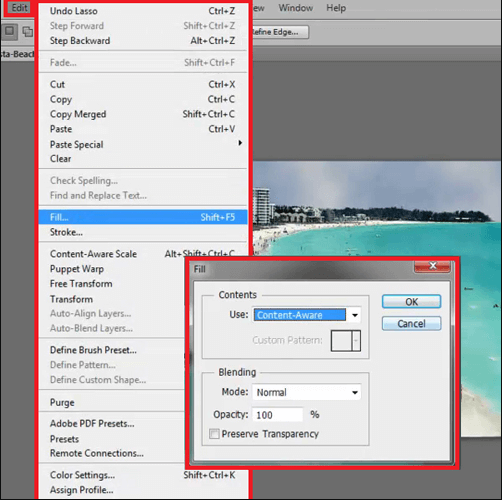
2. Fotophire Editing Toolkit
Fotophire Editing Toolkit är en one-stop-program för redigering av foton. Med Fotophire Editing Toolkit kan du enkelt ta bort allt som förstör ditt foto eller klona någon del, utan exakt pixel-för-pixel-val. Dessutom kan onödiga turister, göteskyltar eller kraftledningar tas bort utan problem.
Steg 1. Installera Fotophire Editing Toolkit-programvaran och importera ditt foto som du behöver för att ta bort vattenstämpeln.
Steg 2. Markera objektet som ska raderas med en anpassad borste. Du kan välja storlek och form. Dessutom kan du använda det intuitiva lasso-verktyget för att göra exakta val.
Steg 3. Klicka på "Radera" -knappen så tar servern bort vattenstämpeln snabbt. Klicka på "Spara" -ikonen för att spara ditt nya foto.
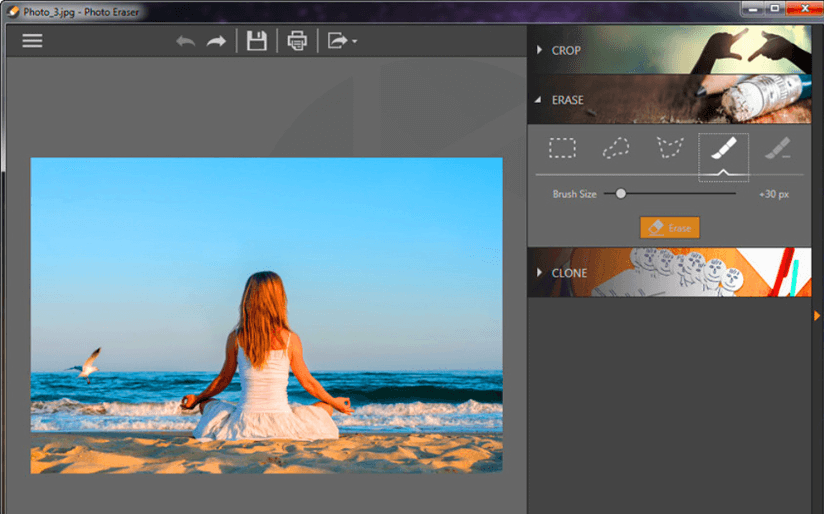
Slutsats
Ovanstående är fem verktyg för att ta bort ditt vattenmärke från fotot. Vi har listat både onlineverktyg och offlineverktyg åt dig. Om du vill redigera ditt foto ytterligare rekommenderar vi att du använder Photoshop och Fotophire Editing Toolkit. Om du bara vill ta bort vattenstämpeln kan du använda onlineverktygen direkt. Vänligen kontakta oss om du har några bra idéer för det här inlägget.
var den här artikeln hjälpsam? Tack för din feedback!
JA Eller NEJ
































Kommentar